win10系統推出以來問題層出不窮,有些用戶在升級win10正式版後,遇到win10無線網絡或者以太網(有線網)網絡使用不穩定,網絡經常出現斷開或掉線等問題,這影響到電腦正常工作。出現這種情況除了網絡和路由器因素之外,那麼網卡驅動程序有很大的關系,來看看具體解決方法吧。
1、在Win10系統中鼠標右鍵“開始”菜單後選擇“設備管理器”選項,並點擊打開;
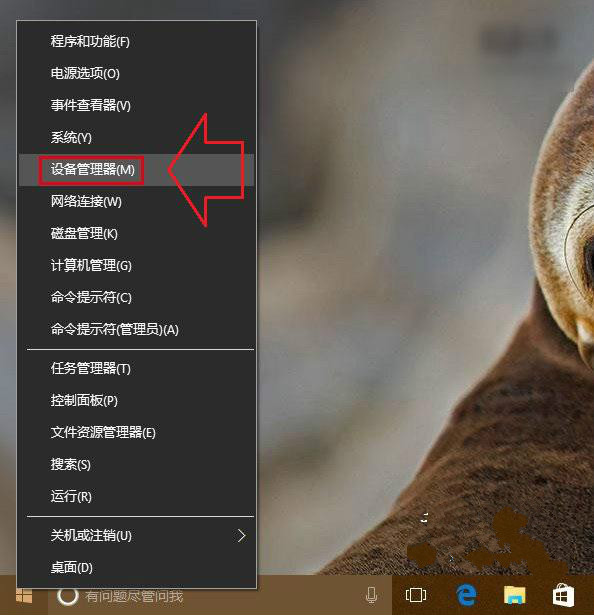
2、打開設備管理器窗口後,並找到網絡適配器選項,在無線網卡驅動程序或以太網卡驅動程序中右鍵並選擇選擇“屬性”選項(或直接雙擊該網卡);
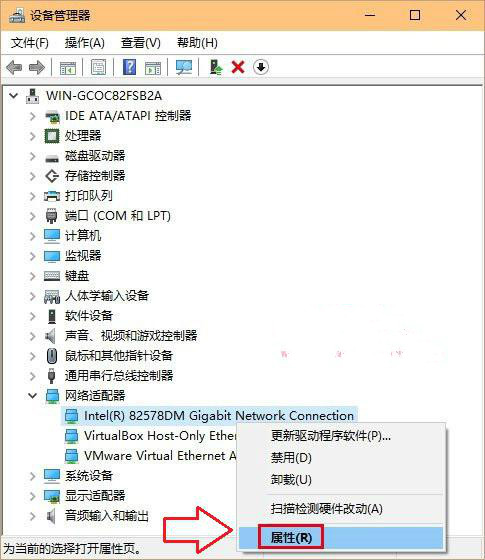
3、打開網卡驅動程序屬性後,切換菜單欄至“電源管理”選項卡,然後取消勾選“允許計算機關閉此設備以節約電源”選項,最後點擊確定即可。
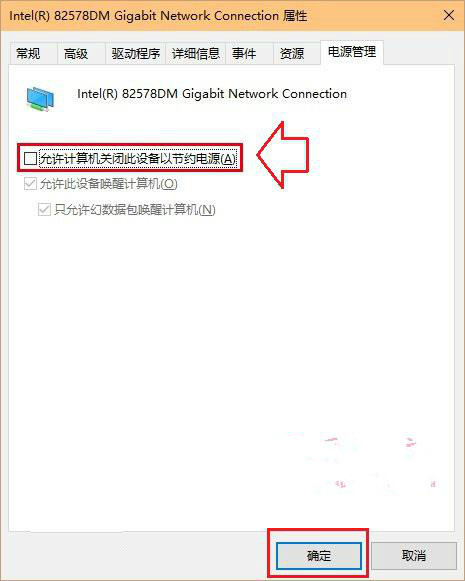
希望教程win10網絡連接不穩定而對網卡驅動程序相關設置能夠幫助到大家,如果網卡屬性相關設置都無法解決網絡問題的話,那麼建議使用windows系統自帶的疑難解答功能來修復,或者使用360斷網急救箱來解決。